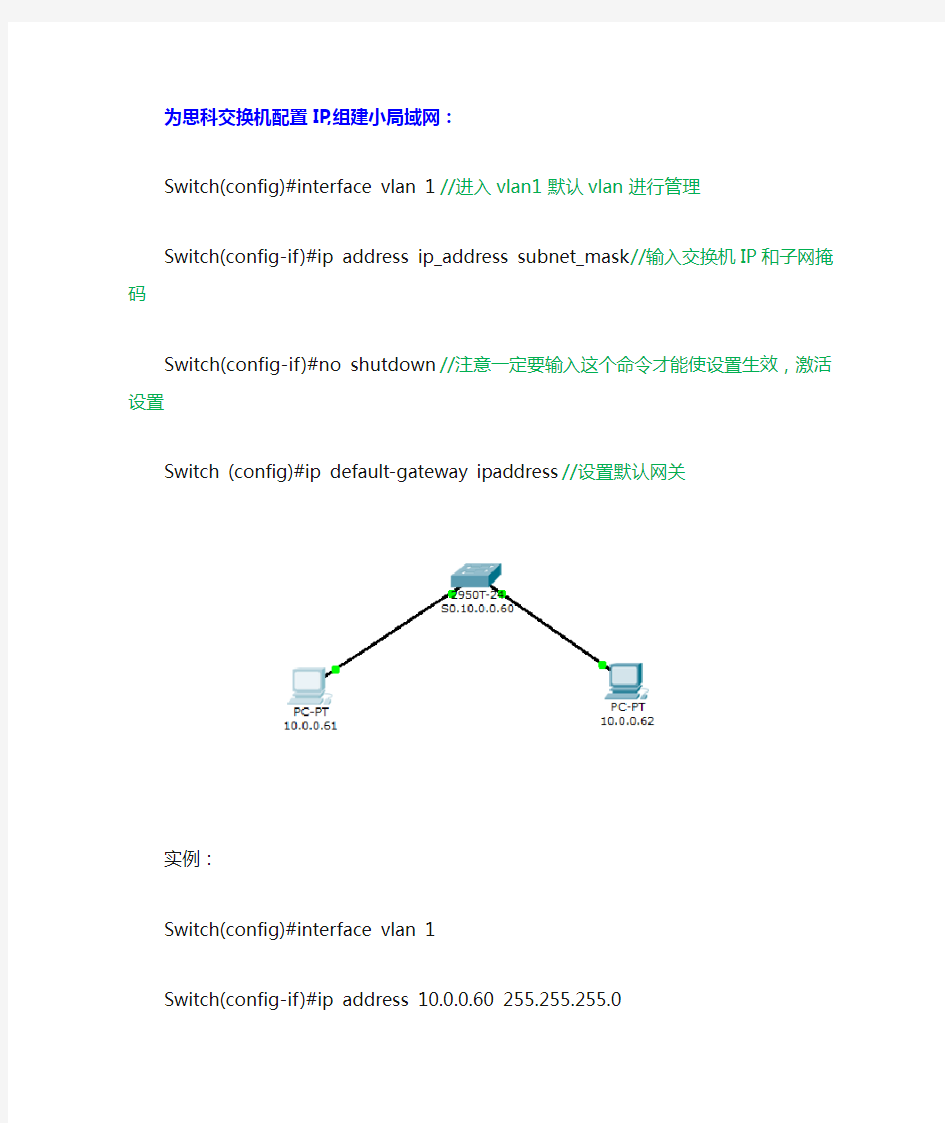
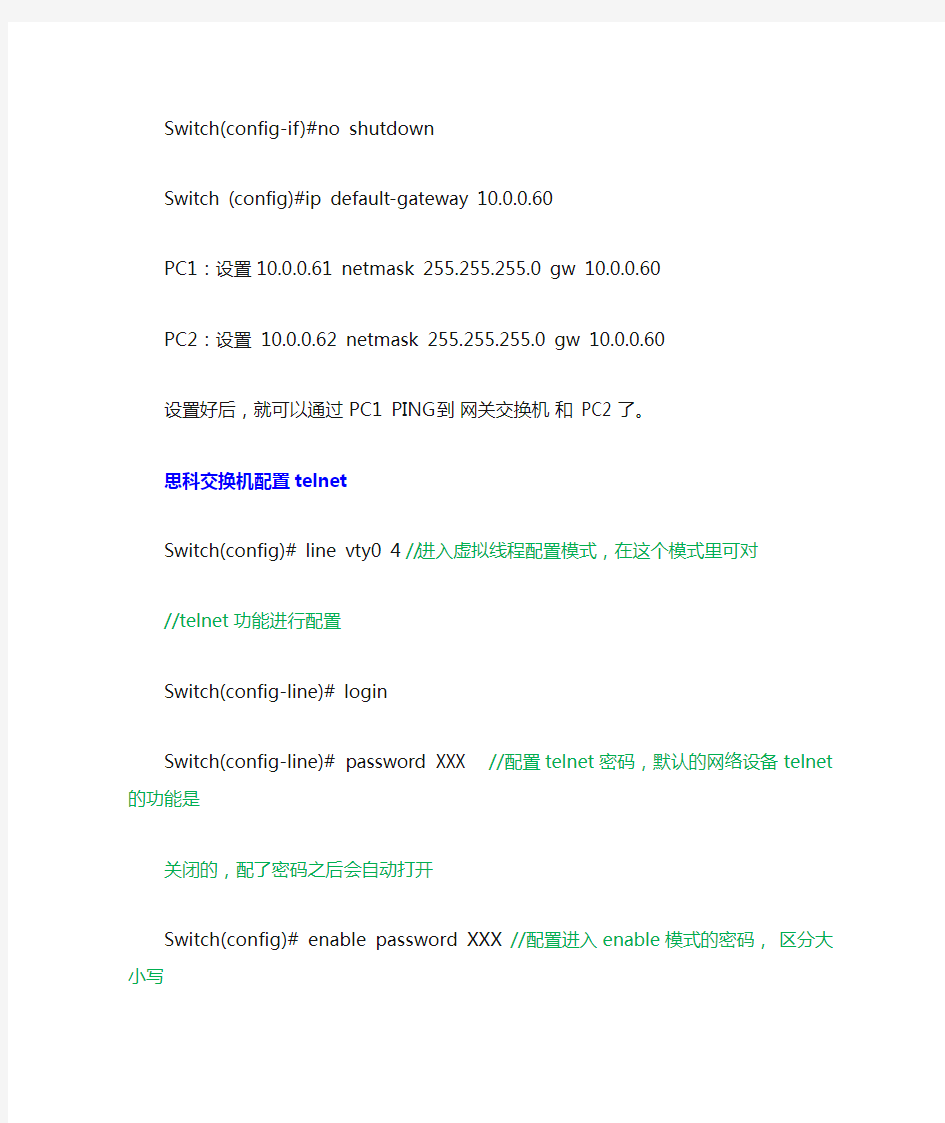
为思科交换机配置IP,组建小局域网:
Switch(config)#interface vlan 1 //进入vlan1 默认vlan 进行管理
Switch(config-if)#ip address ip_address subnet_mask //输入交换机IP和子网掩码Switch(config-if)#no shutdown //注意一定要输入这个命令才能使设置生效,激活设置Switch (config)#ip default-gateway ipaddress //设置默认网关
实例:
Switch(config)#interface vlan 1
Switch(config-if)#ip address 10.0.0.60 255.255.255.0
Switch(config-if)#no shutdown
Switch (config)#ip default-gateway 10.0.0.60
PC1:设置10.0.0.61 netmask 255.255.255.0 gw 10.0.0.60
PC2:设置 10.0.0.62 netmask 255.255.255.0 gw 10.0.0.60
设置好后,就可以通过PC1 PING到网关交换机和 PC2 了。
思科交换机配置telnet
Switch(config)# line vty0 4 //进入虚拟线程配置模式,在这个模式里可对
//telnet功能进行配置
Switch(config-line)# login
Switch(config-line)# password XXX //配置telnet密码,默认的网络设备telnet的功
能是
关闭的,配了密码之后会自动打开
Switch(config)# enable password XXX //配置进入enable模式的密码,区分大小写Switch(config-line)# login
Switch(config-line)# password XXX //配置进入用户模式的密码
Switch#copy running-config startup-config //保存配置
------------------------------------------------------------------------------------------------------ 实例:
Switch(config)# line vty0 4
Switch(config-line)# login
Switch(config-line)# password 123
Switch(config)# enable password 123
Switch(config-line)# login
Switch(config-line)# password 123
Switch#copy running-config startup-config
设置完成后可以通过PC1 10.0.0.61 连接交换机:
PC>telnet 10.0.0.60
Trying 10.0.0.60 ...Open
User Access Verification
Password:
Switch>enable
Password:
Switch#sh ru
Building configuration...
Current configuration : 1157 bytes
!
version 12.1
no service timestamps log datetime msec no service timestamps debug datetime msec no service password-encryption
!
hostname Switch
!
enable password 123321
!
!
!
interface FastEthernet0/1
storm-control broadcast level 1
!
interface FastEthernet0/2
storm-control broadcast level 1
!
interface FastEthernet0/3
!
interface FastEthernet0/4
!
interface FastEthernet0/5
!
interface FastEthernet0/6
!
interface FastEthernet0/7
!
interface FastEthernet0/8
!
interface FastEthernet0/9
interface FastEthernet0/10 !
interface FastEthernet0/11 !
interface FastEthernet0/12 !
interface FastEthernet0/13 !
interface FastEthernet0/14 !
interface FastEthernet0/15 !
interface FastEthernet0/16 !
interface FastEthernet0/17 !
interface FastEthernet0/18 !
interface FastEthernet0/19 !
interface FastEthernet0/20 !
interface FastEthernet0/21 !
interface FastEthernet0/22 !
interface FastEthernet0/23 !
interface FastEthernet0/24
interface GigabitEthernet1/1
!
interface GigabitEthernet1/2
!
interface Vlan1
ip address 10.0.0.60 255.255.0.0 !
ip default-gateway 10.0.0.60
!
!
line con 0
!
line vty 0 4
password 123321
login
line vty 5 15
login
!
!
end
Switch#
1-consol e方式管理交换机
____________________________________________________________________________________________ 2-telnet方式管理交换机 需求一、通过使用密码telnet登陆设备 配置步骤: 1)配置管理地址 Ruijie>enable ------>进入特权模式 Ruijie#configure terminal ------>进入全局配置模式 Ruijie(config)#interface vlan 1 ------>进入vlan 1接口 Ruijie(config-if)#ip address 192.168.33.180 255.255.255.0------>为vlan 1接口上设置管理ip Ruijie(config-if)#exit ------>退回到全局配置模式 2)配置telnet密码 Ruijie(config)#line vty 0 4 ------>进入telnet密码配置模式,0 4表示允许共5个 用户同时telnet登入到交换机 Ruijie(config-line)#login ------>启用需输入密码才能telnet成功 Ruijie(config-line)#password ruijie ------> 将telnet密码设置为ruijie Ruijie(config-line)#exit ------>回到全局配置模式 Ruijie(config)# enable secret ruijie ------>配置进入特权模式的密码为ruijie Ruijie(config)#end ------>退出到特权模式 Ruijie#write ------>确认配置正确,保存配置 验证命令 注意:windows 7默认telent没有安装,如果要验证,先进行以下操作:控制面板----程序和功能----打开或关闭windows功能----勾选telnet客户端----点“确定” 打开电脑的“开始”菜单------运行------ 输入cmd 后回车 需求二、:通过使用用户名和密码telnet登陆设备 配置步骤:
实验报告 课程名称网络课程设计 实验项目使用telnet方式管理交换机 专业信息系统与信息管理班级x班姓名姓名名学号0800000 指导教师实验成绩 2011年3月10日
一、实验名称、目的 实验名称:使用telnet方式管理交换机实验 实验目的: 1、了解什么是带内管理; 2、熟练掌握如何使用telnet方式管理交换机; 二、实验环境、设备 实验环境: 学校有20台交换机支撑着校园网的运营,这20台交换机分别放置在学校的不同位置。作为网络管理员需要对这20台交换机做管理,通过前面学习的知识,我们可以通过带外管理的方式也就是通过console口去管理,那么管理员需要捧着自己的笔记本电脑,并且带着console线去学校的不同位置去调试每台交换机,十分麻烦。 校园网既然是互联互通的,在网络的任何一个信息点都应该能访问其他的信息点,我们为什么不通过网络的方式来调试交换机呢?通过telnet方式,管理员就可以坐在办公室中不动地方地调试全校所有的交换机。 telnet方式和下个实验中的web方式都是交换机的带内管理方式。 提供带内管理方式可以使连接在交换机中的某些设备具备管理交换机的功能。当交换机的配置出现变更,导致带内管理失效时,必须使用带外管理对交换机进行配置管理。 实验设备: 1、DCS-3926S交换机1台 2、PC机1台 3、Console线1根 4、直通网线1根 三、实验原理、拓扑图 拓扑结构图:
四、实验步骤、方法 第一步:交换机恢复出厂设置,设置正确的时钟和标识符。(详见实验四)switch#set default Are you sure? [Y/N] = y switch#write switch#reload Process with reboot? [Y/N] y switch#clock set 15:29:50 2006.01.16 Current time is MON JAN 16 15:29:50 2006 switch# switch#config switch(Config)#hostname DCS-3926S DCS-3926S(Config)#exit DCS-3926S#
telnet 远程登录交换机典型配置指导
[H3C-luser-guest]password simple 123456 [H3C-luser-guest]service-type telnet level 3 [H3C-luser-guest]quit [H3C]user-interface vty 0 [H3C-ui-vty0]authentication-mode scheme [H3C-ui-vty0]quit [H3C]save The configuration will be written to the device. Are you sure?[Y/N]y
Please input the file name(*.cfg)(To leave the existing filename unchanged press the enter key): Now saving current configuration to the device. Saving configuration. Please wait... ... Unit1 save configuration flash:/20111025.cfg successfully [H3C] %Apr 3 17:39:34:984 2000 H3C CFM/3/CFM_LOG:- 1 -Unit1 saved
这两天一直在倒腾自己的网络课程设计,题目是本地以及远程主机端口开闭检测,很自然的想到了使用telnet,但在实际操作中发现win7下的telnet很是恶心,竟然无法使用。这里总结一下经验,给出win7下开启和使用telnet的方法,供大家参考。 首先,出于安全考虑,win7已经禁用了telnet这一功能,毕竟telnet是明文传输的,安全性很差。 知道了这一点就不奇怪为什么在win7下不能使用telnet了,下面就详细介绍下如何重新开启telnet服务: 1、如果你直接到控制面板的管理工具里德服务项里去找telnet的话,那是徒劳无功的,因为默认根本就没有这一服务。当然,你可以通过如下方式搞定。“控制面板”-->“程序”-->“打开或关闭windows功能”,在里面你可以看到许多服务项,选择“telnet服务器”和“telnet客户端”确定即可。这样你再回“服务项”或者services.msc里面就可以看到telnet啦. 2、通过“控制面板”-->“管理工具”-->“服务”或者services.msc进入服务项列表之后,找到telnet,可以看到它是被禁用的,此时你需要在“禁用”处右键选择“属性”并在里面将“禁用”改为“手动”,然后再启动状态栏右键选择“启动”。这样你机器的telnet服务就启动啦。 3、处于安全考虑,win7下很多服务必须将相应的用户添加到组中才能使用,否则无法使用。因此,你需要通过“我的电脑”-->“管理”-->“本地用户和 组”-->“组”-->“TelnetClients”-->“添加”将你的用户添加进去。这样你就可以使用telnet 服务啦。 4、在MS-Dos下,输入telnet ,然后输入?/h可以看到telnet的帮助已经相关设置信息,如设置回显set localecho。 5、熟悉之后,就可以通过telnet host port进行远程连接啦,当然端口检测也就不是问题啦。
一、实验目标 掌握采用telnet方式配置交换机的方法 二、技术原理 ?配置交换机的管理IP地址(计算机的IP地址与交换机管理IP地址在同一网段); ?为telnet用户配置用户名和登录口令: Switch(config)#enble password xxxx //设置进入特权模式的密码; Switch(config-line)#password xxxx //可以设置通过console端口连接设备及telnet远程登录时所需要的密码。 Switch(config)#line console 0 Switch(config-line)#password xxxx //设置通过console端口连接设备的密码 Switch(config-line)#login Switch(config)#line vty 0 4 Switch(config-line)#password xxxx //设置telnet远程登录密码 Switch(config-line)#login 三、实验步骤 实验拓扑 Switch>en Switch#conf t Enter configuration commands, one per line. End with CNTL/Z. 1、配置交换机的管理IP地址 Switch(config)#interface vlan 1 //默认情况下交换机所有端口都处于vlan 1 当中 Switch(config-if)#ip address 192.168.1.1 255.255.255.0 //配置交换机管理IP地址 Switch(config-if)#no shutdown //开启Interface Vlan1 %LINK-5-CHANGED: Interface Vlan1, changed state to up Switch(config-if)# %LINEPROTO-5-UPDOWN: Line protocol on Interface Vlan1, changed state to up
telnet命令使用方法 telnet 命令允许您与使用Telnet 协议的远程计算机通讯。运行telnet 时可不使用参数,以便输入由Telnet 提示符(telnet>) 表明的telnet 上下文。可从Telnet 提示符下,使用下列命令管理运行Telnet Client 的计算机。 tlntadmn 命令允许您远程管理运行Telnet Server 的计算机。这些命令都从命令提示符中运行。如果没有使用参数,tlntadmn 将显示本地服务器设置。 在Telnet 提示符下使用telnet 命令 启动Telnet Client 并输入Telnet 提示符 语法:telnet [\\RemoteServer] 参数:\\RemoteServer 指定要连接的服务器的名称。 /?在命令提示符显示帮助。 注释:不使用参数时,telnet 将启动Telnet Client。当您在Telnet 提示符时,必须使用Telnet 命令。 停止Telnet Client 语法:quit 参数:无 注释:可以将该命令简化为q。 将Telnet Client 连接到远程计算机 语法:open [\\RemoteServer] [Port] 参数:\\RemoteServer 指定要管理的服务器名称。没有指定服务器则假定使用本地服务器。Port 指定要使用的端口。如果没有指定端口,则假定使用默认端口。 注释:可以将该命令简化为o。 范例:若要通过44 号端口连接到远程服务器Redmond,请键入:o redmond 44 断开Telnet Client 与远程计算机的连接 语法:close [\\RemoteServer] 参数:\\RemoteServer 指定要管理的服务器名称。没有指定服务器则假定使用本地服务器。注释:可以将该命令简化为c。 范例:若要与远程服务器Redmond 断开连接,请键入:c redmond44 设置Telnet Client 选项 语法:set [\\RemoteServer] [ntlm] [localecho] [term {ansi | vt100 | vt52 | vtnt}] [escape Character] [logfile FileName] [logging] [bsasdel] [crlf] [delasbs] [mode {console | stream}] [?] 参数:\\RemoteServer 指定要管理的服务器名称。没有指定服务器则假定使用本地服务器。ntlm 打开NTLM 身份验证(如果在远程服务器上可用)。 localecho 打开本地回显。 term {ansi | vt100 | vt52 | vtnt} 将终端设置为所指定的类型。 escape Character 设置escape 字符。escape 字符可以是单个字符,也可以是CTRL 键和字符的组合。若要设置控制键组合,请在键入要分配的字符时按住CTRL。
配置Telnet方式登录 一、组网需求 1. PC通过Telnet登录交换机并对其进行管理。 2. 分别应用本地认证和Radius+本地认证方式对用户名密码进行验证。 3. 只允许192.168.1.2/24这个IP或只允许192.168.1.0/24这个IP地址段的PC进行Telnet 登录。 二、组网图 PC机和交换机之间保证路由可达,PC机可以Ping通交换机的管理地址。 三、配置步骤 1. 登录到交换机,配置本地的用户名密码 switch>enable switch#config terminal switch(config)#username test privilege15password0 test 2. 配置Telnet用户登录时的验证方式(本地验证或 Radius+本地验证) 本地验证 switch(config)#authentication line vty login local Radius + 本地验证 switch(config)#authentication line vty login radius local 注:开启Radius + 本地验证,需要根据现场情况配置Radius-Server参数,具体配置见本手册“安全认证功能配置”部分的描述。 3. 配置允许Telnet管理交换机的地址限制(单独IP 或 IP地址段) 限制单个IP允许Telnet登录交换机 switch(config)#authentication securityip192.168.1.2 限制允许IP地址段Telnet登录交换机 switch(config)#access-list1permit192.168.1.0 0.0.0.255 switch(config)#authentication ip access-class 1 in 四、配置关键点 1. 对于三层交换机,可以有多个三层虚接口,它的管理Vlan可以是任意一个具有三层接口
『Linux学习笔记』Telnet远程登录配置及使用
首先查看当前系统是否安装了telnet-server 软件包:rpm -qa | grep telnet 如果没有安装,在Linux第三张光盘下查找到telnet-server-0.17-25.i386.rpm包,然后安装。或者在终端下键入: redhat-config-packages,选择基本配置项中的TELNET。安装命令:rpm -ivh telnet-server-0.17-25.i386.rpm。 默认情况下LINUX没有开启TELNET服务,如何开启? vi /etc/xinetd.d/telnet 将Disable改为no(必须是ROOT权限)。 如何修改默认的23端口? cat /etc/services
找到TELNET修改。 设置根用户可以直接远程登录。 Red Hat Linux 9默认不能使用根用户远程登录,我们可以先用普通用户登录,再用SU命令切换为ROOT用户。另外,也可以修改/etc/pam.d/login文件来实现,只需将此文件的第二行注释掉即可。 注释就在前面加个#,或者mv /etc/securetty /etc/securetty.bak 限制登录设置。 为了提高telnet的登录安全性,可以通过限制
访问IP地址以及访问时间段来尽可能的提高安全性。我们只需要修改/etc/xinetd.d/telnet文件,增加限制信息,然后重新启动TELNET服务。 service telnet { disable=no ind=192.168.1.100 #考虑到服务器有多个IP,这里设置本地telnet服务器IP,远程只能telnet #192.168.1.100才能进入 only_from=192.168.1.0/32 #只允许192.168.1.0-192.168.1.255该网段进入 only_from=https://www.doczj.com/doc/b013863998.html, #只有教育网才能进入! o_access=192.168.1.{4.5} #限制192.168.1.4和192.168.1.5两个IP登录
第三章交换机的Telnet远程登陆配置 实验目标 ●掌握采用Telnet方式配置交换机的方法。 实验背景 ●第一次在设备机房对交换机进行了初次配置后,你希望以后在办公室或出差时也可 以对设备进行远程管理。现要在交换机上做适当配置。 技术原理 ●配置交换机的管理IP地址(计算机的IP地址与交换机管理IP地址在同一个网段): ●为telnet用户配置用户名和登录口令: ●交换机、路由器中有很多密码,设置对这些密码可以有效的提高设备的安全性。 ●switch(config)# enable password ****** 设置进入特权模式的密码 ●switch(config-line)可以设置通过console端口连接设备及Telnet远程登录时所 需的密码; ●switch(config)# line console 0(进入Console口配置模式) ●switch(config-line)# password jsj(设置Console口密码为abc) ●switch(config-line)# login (使console口配置生效) ●Switch(config)# line vty 0 4(设置telnet远程登录连接虚拟端口数为5个) ●Switch(config-line)# password abc(设置telnet远程登录密码为abc) ●Switch(config-line)# login(配置生效) 实验设备 Switch_2960 1台;PC 1台;直连线;配置线 PC终端 IP: 192.168.1.2 Submark: 255.255.255.0 Gateway: 192.168.1.1 实验步骤 新建Packet Tracer拓扑图 配置交换机管理IP地址 ●Switch> enable (进入特权模式) ●Switch# config (进入全局模式) ●Switch(config)# intface vlan 1 (进入交换机VLAN1端口) ●Switch(config-if)# ip address 192.168.1.1 255.255.255.0(配置交换机IP地址)
t e l n e t命令使用方法详解 t e l n e t是什么:t e l n e t是一种协议,是T C P/I P网络通讯协议中的一种,提供网络远程登陆服务以及对应的相关协议标准。通过使用t e l n e t程序可以使得本地计算机通过网络远程登陆服务器或网络计算机,象使用本地计算机一样方便的使用控制台,实现在本机就能远程控制网路计算机的目的; 打开t e l n e t的命令点击开始菜单点击运行在运行中输入t e l n e t,点击确定即可打开; t e l n e t命令大全,命令可以缩写。支持的命令为: c-c l o s e关闭当前链接 d-d i s p l a y显示操作参数 o-o p e n h o s t n a m e[p o r t]链接到主机,h o s t n a m e 为主机名称、I P地址或网站域名,[p o r t]为端口号,默认为23端口 q-q u i t退出t e l n e t程序 s e t - s e t设置选项,如果需要帮助列表请键入s e t ? 设置选项包括如下 b s a s d e l B a c k s p a c e键作为删除 c r l f新行模式-引起r e t u r n键发送C R和L F
d e l a s b s发送D e l e t e键作为退格 e s c a p e x x是进入t e l n e t客户端提示的e s c a p e字符 l o c a l e c h o打开l o c a l e c h o l o g f i l e x x是当前客户的日志文件 l o g g i n g打开l o g g i n g m o d e x x是控制台或流 n t l m打开N T L M身份验证 t e r m x x是a n s i、v t100、v t52或v t n t s e n-s e n d将字符串发送到服务器 s t-s t a t u s显示状态信息 u-u n s e t解除设置选项,如果需要帮助列表,请键入u n s e t? 设置选项包括 b s a s d e l退格将被作为退格发送 c r l f换行模式-使回车键发送C R d e l a s b s删除将被作为删除发送 e s c a p e不用e s c a p e字符 l o c a l e c h o关闭l o c a l e c h o l o g g i n g关闭记录
管理交换机的访问方式 【实验名称】 配置交换机的访问方式。 【实验目的】 掌握交换机的管理特性,学会配置交换机支持Telnet操作的相关语句。【背景描述】 假设某学校的网络管理员第一次在设备机房对交换机进行了初次配置后,他希望以后在办公室或出差时也可以对设备进行远程管理,现要在交换机上做适当配置,使他可以实现这一愿望。 本实验以S2126G交换机为例,交换机命名为SwitchA。1台PC机通过串口(COM)连接到交换机的控制(Console)端口,通过网卡(NIC)连接到交换机的F0/1端口。 假设PC机的IP地址和网络掩码分别为192.168.0.137,255.255.255.0,配置交换机的管理IP地址为192.168.0.138,子网掩码为255.255.255.0。【技术原理】 交换机的管理方式基本分为两种:带内管理和带外管理。 通过交换机的Console口管理交换机属于带外管理,不占用交换机的网络接口,但特点是线缆特殊,需要近距离配置。 第一次配置交换机时必须利用Console进行配置,可以配置交换机支持带内管理。 带内管理方式主要有:telnet、Web、SNMP。 telnet远程管理是指交换机的网络接口,连接到网络中的某台主机。 利用这台主机进行远程的管理和配置,特点是网管人员可以进行远程的控制。
交换机在出厂情况下是没有配置支持远程登录的。 Web方式是指通过网页的形式对交换机进行配置管理。 SNMP是指利用网管软件基于SNMP协议统一对网络中的设备进行管理和配置。【实现功能】 使网络管理员可以通过Telnet、Web方式对交换机进行远程管理。 【实验设备】 S2126G(1台)、直连线(1条) 【实验拓扑】 【实验步骤】 步骤一 在交换机上配置管理IP地址。 switch>enable //进入特权模式 switch # configure terminal //进入全局配置模式 switch (config)# hostname SwitchA //修改交换机名为SwitchA SwitchA(config)# interface vlan 1 //进入vlan 1 SwitchA(config-if)# ip address 192.168.0.138 255.255.255.0
2.3 交换机的Telnet远程登录配置 预备知识: 使用Console口配置交换机虽然不占用网络带宽,但由于要使用专用配置线缆,而配置线缆较短,一般1.5到3米,所以对于要配置分散在不同楼、不同楼层或不在同一区域的交换机时变得麻烦,工作效率也不高,这种方式适用于首次对交换机配置。而带内管理只需要配置好交换机后,在任何一台能连接到设备的终端计算机上即可对网络上的任何交换机进行配置管理,对于管理大中型网络,这种管理方式能大大提高工作效率。 使用Telnet远程登录对交换机进行配置就是最常用的带内管理方式的一种,这种管理方式首先需要通过Console口连接到交换机,配置交换机的远程管理地址,然后进入vty线路配置模式配置远程登录密码并开启远程登录功能。由于是远程登录管理交换机,所以出于安全考虑,交换机必须要配置特权用户密码才能进行远程登录。配置好交换机后可使用网络中的任何一台与设备连通的计算机里的telnet程序连接到交换机进行管理。 一、实训目的 1、了解TELNET远程登录的作用 2、掌握TELNET远程登录的配置命令 二、应用环境 某校园网上的交换机分布在各栋楼的不同楼层里,由于经常需要进行网络配置,使用CONSOLE口对交换机进行配置需要到该交换机前进行配置,一次小的配置改动就要到多栋楼的不同楼层进行配置,降低了管理效率。交换机的TELNET远程登录允许管理员从网络上的任意终端登录并进行管理,登录时只需要输入登录用户名和密码就可以像使用console 口一样管理交换机,从而提高管理效率。 三、实训要求 1.设备要求: 1)两台2950-24交换机和一台PC机。 2)一条交叉双绞线、一条直通双绞线、一条配置线。 2.实训拓扑图 3.配置要求:
怎样用Telnet做后门(Telnet使用方法)时间:2009-09-16 13:47 来源:https://www.doczj.com/doc/b013863998.html, 字体:[大中小]- Telnet是传输控制协议/因特网协议(TCP/IP)网络(例如Internet)的登录和仿真程序。它最初是由ARPANET开发的,但是现在它主要用于Internet会话。它的基本功能是,允许用户登录进入远程主机系统。Telnet服务虽然也属于客户机/服务器模型的服务,但它更大的意义在于实现了基于Telnet协议的远程登录(远程交互式计算),Telnet一方面可以用来管理计算机,另外它也经常被入侵者用作后门或者跳板。 分时系统允许多个用户同时使用一台计算机,为了保证系统的安全和记账方便,系统要求每个用户有单独的帐号作为登录标识,系统还为每个用户指定了一个口令。用户在使用该系统之前要输入标识和口令,这个过程被称为“登录”。远程登陆是指用户使用Telnet命令,使自己的计算机暂时成为远程主机的一个仿真终端的过程。仿真终端等效于一个非智能的机器,它只负责把用户输入的每个字符传递给主机,再将主机输出的每个信息回显在屏幕上。 使用Telnet协议进行远程登陆时需要满足以下条件:在本的计算机上必须装有包含Telnet协议的客户程序;必须知道远程主机的Ip地址或域名;必须知道登录标识与口令。 Telnet远程登录服务分为以下4个过程: (1)本地与远程主机建立连接。该过程实际上是建立一个TCP连接,用户必须知道远程主机的IP地址或域名; (2)将本地终端上输入的用户名和口令及以后输入的任何命令或字符以NVT(NetVirtualTerminal)格式传送到远程主机。该过程实际上是从本地主机向远程主机发送一个IP数据报; (3)将远程主机输出的NVT格式的数据转化为本地所接受的格式送回本地终端,包括输入命令回显和命令执行结果; (4)最后,本地终端对远程主机进行撤消连接。该过程是撤销一个TCP连接。 Windows2000以及后续Windows版本都自带了Telnet客户机和服务器程序,Telnet.exe 是客户机程序(Client),tlntsvr.exe是服务器程序(server),同时它还提供了Telnet服务器管理程序tlntadmn.exe。Windows2000默认安装了Telnet服务,但是并没有默认启动。下面就介绍如何操作telnet服务以及修改注册表的值,在远程服务器上留后门和做跳板。 1、设置并启动Telnet服务 在Dos中运行“services.msc”命令打开服务管理器,找到“Telnet”服务后,双击打开,如图1所示,然后单击“启动”按钮将“Telnet”服务启动,并更改该服务的启动类型为“自动”。
交换机的Telnet远程登陆配置 目标 ●掌握采用Telnet方式配置交换机的方法。 背景 ●在设备机房对交换机进行了初次配置后,希望以后可以对设备进行远程管理。现要 在交换机上做适当配置。 技术原理 ●配置交换机的管理IP地址(计算机的IP地址与交换机管理IP地址在同一个网段): ●在2层交换机中,IP地址仅用于远程登录管理交换机,对于交换机的运行不是必 需,但是若没有配置管理IP地址,则交换机只能采用控制端口console进行本地配 置和管理。 ●默认情况下,交换机的所有端口均属于VLAN1,VLAN1是交换机自动创建和管 理的。每个VLAN只有一个活动的管理地址,因此对2层交换机设置管理地址之 前,首先应选择VLAN1接口,然后再利用IP address配置命令设置管理IP地址。 ●为telnet用户配置用户名和登录口令: ●交换机、路由器中有很多密码,设置对这些密码可以有效的提高设备的安全性。 ●switch(config)# line vty 0 4表示配置远程登录线路,0~4是远程登录的线 路编号。 ●switch(config-line)# login 用于打开登录认证功能。 ●switch(config-line)# password 5ijsj //设置远程登录进入访问的密码 步骤 ●新建Packet Tracer拓扑图 ●配置交换机管理ip地址 ●Switch(config)# int vlan 1 ●Switch(config-if)# ip address **IP** **submask*** ●配置用户登录密码 ●Switch(config)# enable password ******* 设置进入特权模式的密码 ●Switch(config)# line vty 0 4
实训项目六交换机的telnet远程登录配置 一、实训目的 1) 掌握交换机命令行各种操作模式的区别,以及模式之间的切换 2) 掌握交换机的全局基本配置 3) 掌握交换机端口的常用基本配置参数 4) 查看交换机系统和配置信息和当前交换机的工作状态 二、实训环境 拓扑图 三、实训内容 熟悉交换机配置命令的使用 四、实训步骤 1. 交换机命令行操作模式的进入 (1)通过计算机的终端设备对交换机进行配置: Switch>enable 进入特权模式 Switch#configure terminal 进入全局配置模式
Switch(config)# Switch(config)# interface vlan 1 默认情况下,交换机的所有端口都处于vlan 1中 Switch(config-if)#ip address 192.168.1.1 255.255.255.0 Switch(config-if)#no shutdown 开启vlan 1的状态 Switch(config-if)#exit 返回上一级模式 (2)配置进入特权模式的登录密码 Switch(config)# enable password 123456 (3)配置telnet远程登录密码 Switch(config)#line vty 0 4 进入线程配置模式 Switch(config-line)#password jsj 配置Telnet的密码 Switch(config-line)#login 启用Telnet的用户名密码验证Switch(config-line)#end (4)查看交换机的配置信息 Switch#show running-config hostname Switch! enable password 123456 interface FastEthernet0/1 interface FastEthernet0/2……………… interface Vlan1 ip address 192.168.1.1 255.255.255.0 line vty 0 4 password jsj login (5)设置PC1的IP地址
第一部分邮件传输协议 SMTP(Simple Mail Transfer Protocol,简单邮件传输协议)定义了邮件客户端软件与SMTP服务器之间,以及两台SMTP服务器间的通信规则。SMTP服务器之间的通信规则。 SMTP协议中一共定义了18条命令,发送一封电子邮件的过程通常只需要使用其中6条命令,表1中按照发送命令的先后顺序列出了这6条命令,并描述了其语法格式及功能说明,其中,
在交换机上配置Telnet 【实训名称】 在交换机上配置Telnet 【实训目的】 学习如何在交换机上启用Telent,实现通过Telnet远程访问交换机。 【背景描述】 企业园区网覆盖范围较大时,交换机会分别放置在不同的地点,如果每次配置交换机都需要在交换机所在地点现场配置,管理员的工作量会很大。此时可以在交换机上进行Telnet配置,这样再需要配置交换机时,管理员可以远程以Telnet方式登录配置。 【需求分析】 需要掌握如何配置交换机的密码,以及如何配置Telnet,掌握以Telnet的方式远程访问交换机的方法。 【实训拓扑】 图2-2 实训拓扑图 【实训设备】 二层交换机1台 三层交换机1台 【预备知识】 交换机的基本配置方法 【实训原理】 在两台交换机上配置VLAN 1的IP地址,用双绞线将两台交换机的F0/1端口连接起来,分别配置Telnet,然后就可以实现在每台交换机以Telnet的方式登录另一台交换机。 【实训步骤】 第一步:在两台交换机上配置主机名、管理IP地址 S3760(config)#hostname L3-SW !配置3层交换机的主机名 L3-SW(config)#interface vlan 1 !配置3层交换机的管理IP地址 L3-SW(config-if)#ip address 192.168.1.1 255.255.255.0 L3-SW(config-if)#no shutdown L3-SW(config-if)#end S2126G (config)#hostname L2-SW !配置2层交换机的主机名 L2-SW(config)#interface vlan 1 !配置2层交换机的管理IP地址 L2-SW(config-if)#ip address 192.168.1.2 255.255.255.0 L2-SW(config-if)#no shutdown L2-SW(config-if)#end 第二步:在三层交换机上配置Telnet L3-SW(config)#enable password 0 star !配置enable的密码 L3-SW(config)#line vty 0 4
win7 Telnet 水木清华的网站可以用telnet命令哦!大家可以试试,绝对不一般的感受! 找不到Telnet并不是Windows 7抛弃了Telnet,而是默认状态下Windows 7并没有安装Telnet服务。 这也是微软第一次从个人系统中将Telnet剔出了系统默认组件之外,这和Windows Server 2008类似。 我想微软这么做,应该是出于安全性考虑,毕竟Telnet的数据是以明文传输的,攻击者和容易通过嗅探获取敏感信息。 在Windows 7下安装Telnet和Windows Server 2008略有不同,大家可以通过下面的操作方法实现。依次点击“开始”→“控制面板”→“程序”,“在程序和功能”找到并点击“打开或关闭Windows 功能”进入Windows 功能设置对话框。找到并勾选“Telnet客户端”和“Telnet服务器之后,在服务中开启telnet服务就可以了。
有可能会出现错误,如:服务.错误1068:依存服务或组无法启动 解决方法就是启动另外的服务,telnet属性里的依存关系中的依存属性开启,然后就可以了。 Windows7系统下,Telnet不是系统默认组件,如果我们真的需要它,是需要进行安装的。 安装方法是:点击“开始”→“控制面板”→“程序”,通过“程序和功能”找到并点击“打开或关闭Windows功能”,进入Windows 功能设置对话框。勾选“Telnet客户端”和“Telnet服务器”。 windows功能
windows功能 Telnet安装完后,还需要通过Services.msc启动服务。Telnet是明文显示的所以需要对防火墙进行设置。操作是:“开始”→“控制面板”→“系统安全”→”Windows防火墙”→“高级设置,进入防火墙设置窗口。
telnet 命令允许您与使用Telnet 协议的远程计算机通讯。运行telnet 时可不使用参数,以便输入由Telnet 提示符(telnet>) 表明的telnet 上下文。可从Telnet 提示符下,使用下列命令管理运行Telnet Client 的计算机。 tlntadmn 命令允许您远程管理运行Telnet Server 的计算机。这些命令都从命令提示符中运行。如果没有使用参数,tlntadmn 将显示本地服务器设置。 在Telnet 提示符下使用telnet 命令 启动Telnet Client 并输入Telnet 提示符 语法 telnet [\\RemoteServer] 参数 \\RemoteServer 指定要连接的服务器的名称。 /? 在命令提示符显示帮助。 注释 不使用参数时,telnet 将启动Telnet Client。 当您在Telnet 提示符时,必须使用Telnet 命令。 停止Telnet Client 语法 quit 参数 无 注释 可以将该命令简化为q。 将Telnet Client 连接到远程计算机 语法 open [\\RemoteServer] [Port] 参数 \\RemoteServer 指定要管理的服务器名称。如果没有指定服务器,则假定使用本地服务器。 Port 指定要使用的端口。如果没有指定端口,则假定使用默认端口。
注释 可以将该命令简化为o。 范例 若要通过44 号端口连接到远程服务器Redmond,请键入: o redmond 44 断开Telnet Client 与远程计算机的连接 语法 close [\\RemoteServer] 参数 \\RemoteServer 指定要管理的服务器名称。如果没有指定服务器,则假定使用本地服务器。 注释 可以将该命令简化为c。 范例 若要与远程服务器Redmond 断开连接,请键入: c redmond44 设置Telnet Client 选项 语法 set [\\RemoteServer] [ntlm] [localecho] [term {ansi | vt100 | vt52 | vtnt}] [escape Character] [logfile FileName] [logging] [bsasdel] [crlf] [delasbs] [mode {console | stream}] [?] 参数 \\RemoteServer 指定要管理的服务器名称。如果没有指定服务器,则假定使用本地服务器。 ntlm 打开NTLM 身份验证(如果在远程服务器上可用)。 localecho 打开本地回显。 term {ansi | vt100 | vt52 | vtnt} 将终端设置为所指定的类型。 escape Character 设置escape 字符。escape 字符可以是单个字符,也可以是CTRL 键和字符的组合。若要设置控制键组合,请在键入要分配的字符时按住CTRL。 logfile FileName 将文件设置成用于登录Telnet 活动。日志文件必须位于本地计算机上。设置此选项时,自动开始记录。 logging